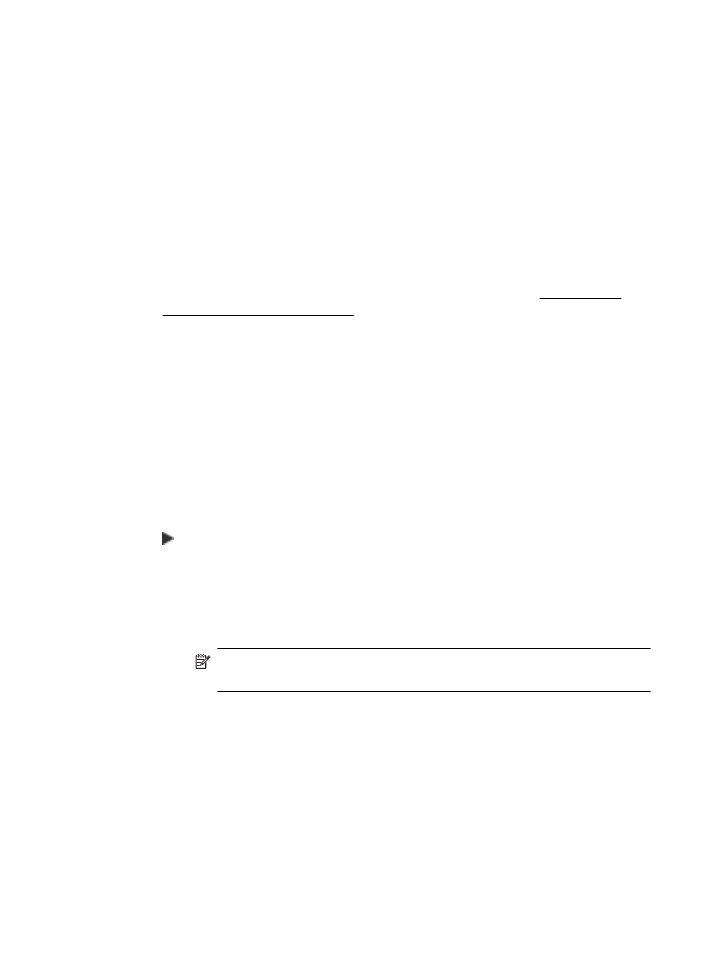
PC'ye Faks veya Mac'e Faks ayarlarını değiştirme
PC'ye Faks ayarlarını dilediğiniz zaman Dijital Faks Kurulum Sihirbazı'ndan
güncelleştirebilirsiniz. Mac'e Faks ayarlarını HP Utility'den (HP Yardımcı Programı)
güncelleştirebilirsiniz.
PC'ye Faks veya Mac'e Faks özelliklerini kapatabilir ve yazıcının kontrol panelinden
faksların yazdırılmasını devre dışı bırakabilirsiniz.
Ayarları yazıcının kontrol panelinden değiştirmek için
1.
(sağ ok) düğmesine, sonra da Kurulum'a dokunun.
2.
Faks Kurulumu'na, Temel Faks Kurulumu'na, sonra da PC'ye Faks'a dokunun.
3.
Değiştirmek istediğiniz ayarı seçin. Aşağıdaki ayarları değiştirebilirsiniz:
•
PC ana bilgisayar adını görüntüle: PC'ye Faks veya Mac'e Faks
özelliklerini yönetmek üzere ayarlanmış bilgisayarın adını görüntüler.
•
Kapat: PC'ye Faks veya Mac'e Faks özelliğini kapatır.
Not PC'ye Faks veya Mac'e Faks özelliğini açmak için bilgisayarınızda
HP yazılımını kullanın.
•
Faks Yazdırmayı Devre Dışı Bırak: Alındığında faksları yazdırmak için bu
seçeneği belirleyin. Yazdırmayı kapatırsanız renkli fakslar yazdırılır.
HP yazılımından ayarları değiştirmek için (Windows)
1.
Bilgisayar masaüstünde Başlat'ı tıklatın, Programlar'ı veya Tüm Programlar'ı
seçin, HP yazıcınızın klasörünü seçin, sonra da HP yazıcınızın seçeneğini seçin.
2.
Faks İşlemleri'ni, sonra da Dijital Faks Kurulumu Sihirbazı'nı çift tıklatın.
3.
Ekrandaki yönergeleri izleyin.
Faks alma
57
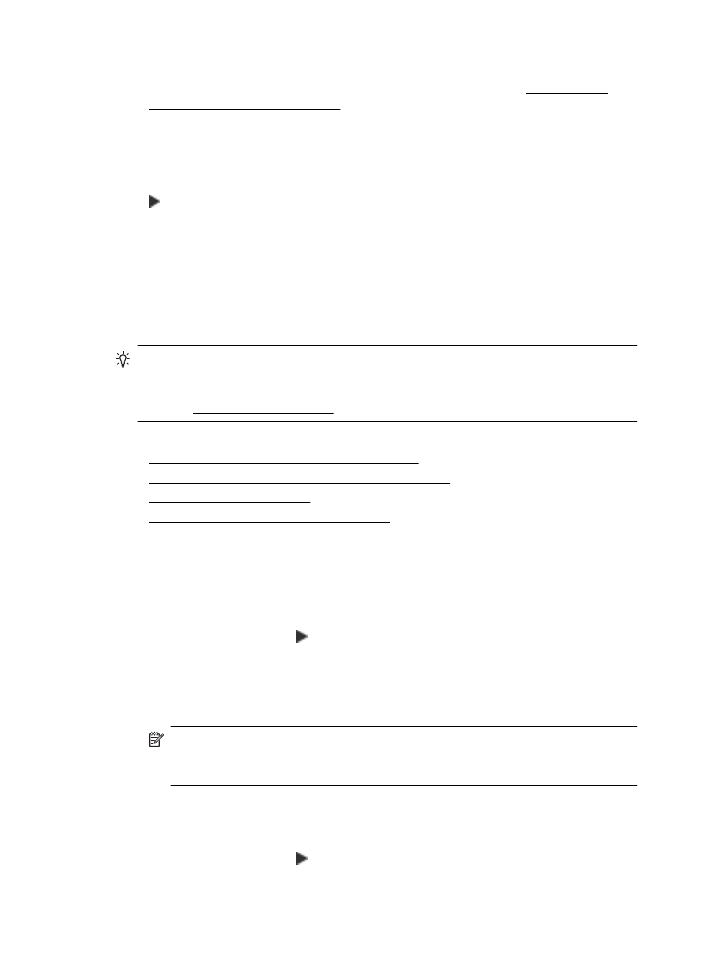
HP yazılımından ayarları değiştirmek için (Mac OS X)
1.
HP Utility'yi (HP Yardımcı Programı) açın. Daha fazla bilgi için, HP Utility [HP
Yardımcı Programı] (Mac OS X) bölümüne bakın.
2.
HP Utility araç çubuğundaki Applications (Uygulamalar) simgesini tıklatın.
3.
HP Setup Assistant'ı çift tıklatın, sonra da ekrandaki yönergeleri izleyin.
PC'ye Faks veya Mac'e Faks özelliğini kapatma
1.
(sağ ok) düğmesine, sonra da Kurulum'a dokunun.
2.
Faks Kurulumu'na, Temel Faks Kurulumu'na, sonra da PC'ye Faks'a dokunun.
3.
Kapat'a dokunun.